Die Kombination von Text und Formatierte Werte in Excel 2010
In diesem Artikel erfahren Sie, wie Sie Text und formatierte Werte in Microsoft Excel 2010 kombinieren.
Manchmal, wenn wir Analyseberichte erstellen, zeigen wir die Zahlen mit Text an und wenn wir Änderungen an der Zahl vornehmen möchten, die automatisch in Analysepunkten in Microsoft Excel 2010 aktualisiert werden sollen.
Dazu verwenden wir in unserer Funktion das Symbol „&“. Dieses Symbol wird verwendet, um den Text mit berechneten Zahlen hinzuzufügen.
Nehmen wir ein Beispiel, um zu verstehen, wie wir das Symbol „&“ mit berechneten Zahlen verwenden.
Wir haben ein Geburtsdatum in Zelle A1, wir wollen das Alter bis heute berechnen. Wir möchten, dass das Alter täglich automatisch berechnet wird.
Und auch das Alter sollte mit den Textjahren in Zelle B1 erscheinen.
Um das Alter zu berechnen, verwenden wir die Heute-Formel zusammen mit der Rundenformel, wobei die Heute-Formel für das heutige Datum funktioniert und die Rund-Formel die Zahl rundet, die wir nach der Berechnung des Alters erhalten haben.
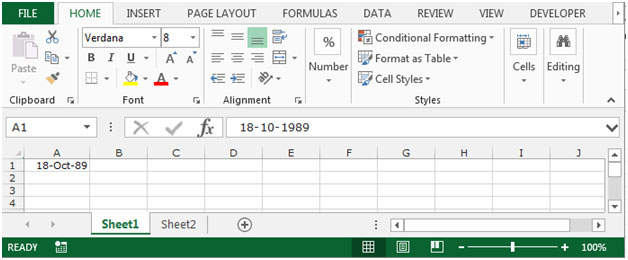
Führen Sie dazu die folgenden Schritte aus: – * Wählen Sie die Zelle B1 aus und schreiben Sie die Formel.
-
= RUND ((HEUTE () – A1) / 365,0) & „Jahre“, drücken Sie die Eingabetaste.
-
Diese Funktion gibt das Alter in diesem Format „25 Jahre“ zurück.
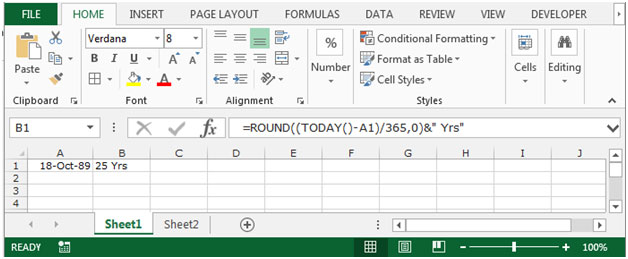
Lassen Sie uns ein weiteres Beispiel verstehen, wie Text und formatierte Werte in einer Zelle kombiniert werden.
Wir haben Text und formulierten Wert im Bereich A1: C3. In dem A1 den Wert 4686 enthält und Zelle B1 den Wert 125 enthält.
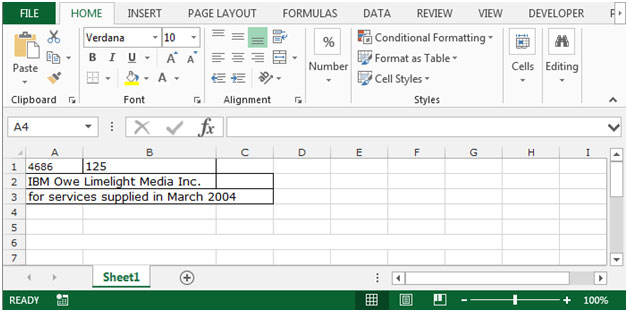
Wenn Sie den Text und den Wert mit dem Gesamtwert der Zellen A1 und B1 kombinieren möchten, führen Sie die folgenden Schritte aus: – * Wählen Sie die Zelle A5 aus und schreiben Sie die Formel.
-
Um den A2-Typ auszuwählen, geben Sie das Vorzeichen „&“ zwischen Anführungszeichen ein. Geben Sie erneut das Vorzeichen „&“ ein. Wählen Sie erneut die Zelle A1 + B1 aus. Das Vorzeichen „&“ gibt den Abstand zwischen Anführungszeichen an aus & und wählen Sie die Zelle A3.
A2 & „“ & A1 + B1 & „“ & A3 Drücken Sie die Eingabetaste.
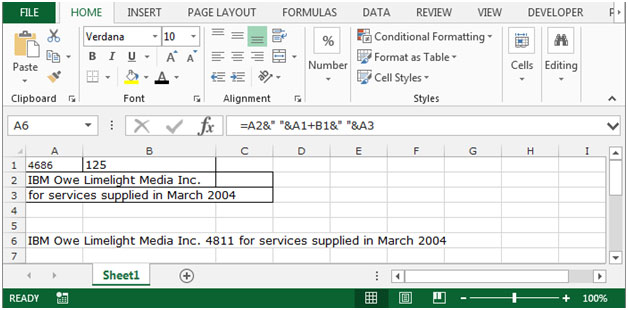
Hinweis: Wenn Sie den Wert in Zelle A1 und B1 ändern, wird der Wert automatisch geändert.
Hier geht es darum, wie Sie den Text mit formatierten Werten in Microsoft Excel 2010 und 2013 kombinieren.